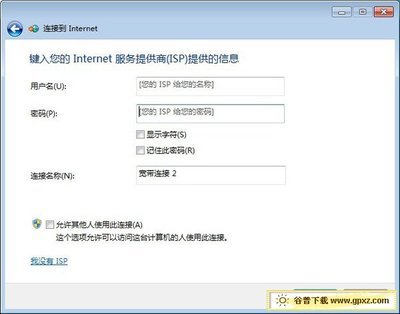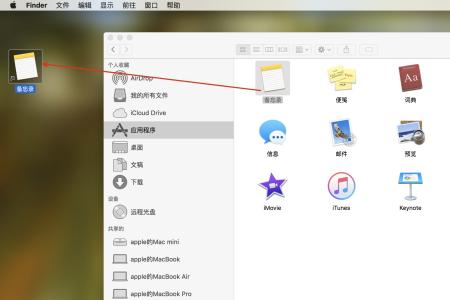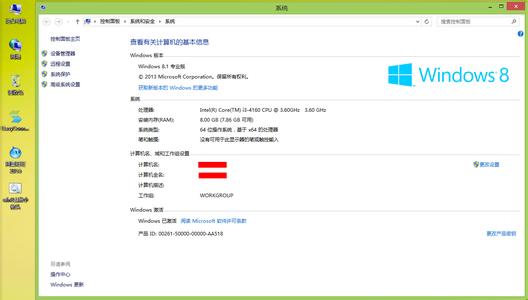Win7系统下的程序快捷方式能够帮助我们快速地打开程序,而不用到程序的安装位置点击运行程序。那么Win7怎么创建程序桌面快捷方式呢?小编分享了Win7创建程序桌面快捷方式的方法,希望对大家有所帮助。
Win7创建程序桌面快捷方式方法一:首先先打开程序的安装目录,如果发现有好几个和桌面上的图标一样的图标的话,一个一个打开,直到程序能打开了,就能确定是那个图标了,然后在对的图标上单击右键,选择“发送到”——“桌面快捷方式”即可。
Win7创建程序桌面快捷方式方法二:1、在桌面上和单击右键,选择“新建”—“快捷方式”;
2、点击浏览,然后按目录找到程序并选中吗,点击确定,点击下一步;
3、在创建快捷方式窗口将快捷方式名称修改为“360安全卫士”完成即可。

关于Win7系统快速创建程序桌面快捷方式的方法就介绍完了,如果有需要的用户,可以按照方法创建好程序的快捷方式后,再打开程序就会方便很多了。
 爱华网
爱华网